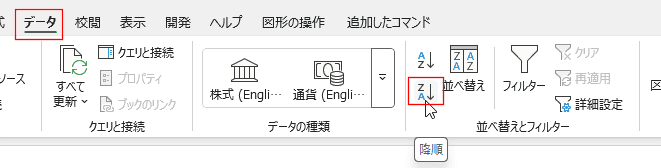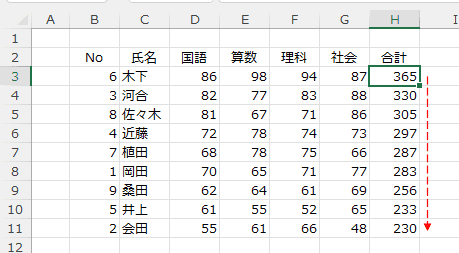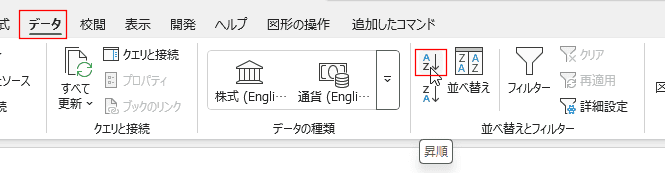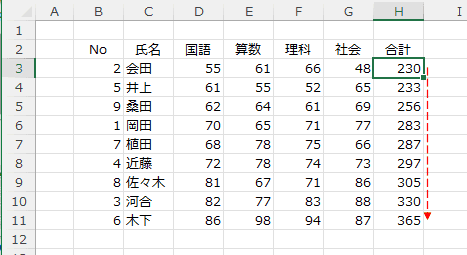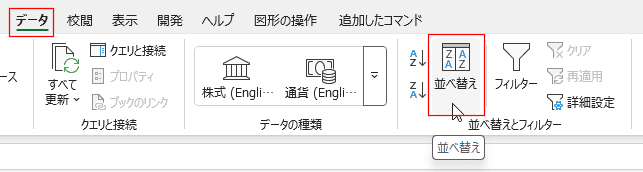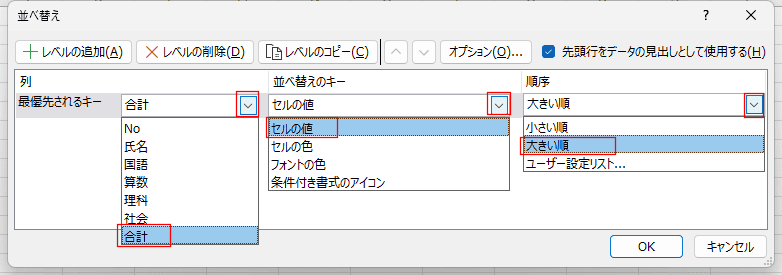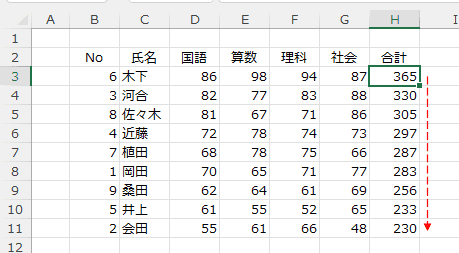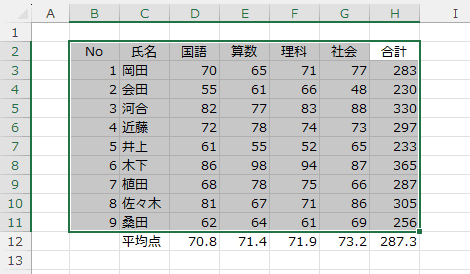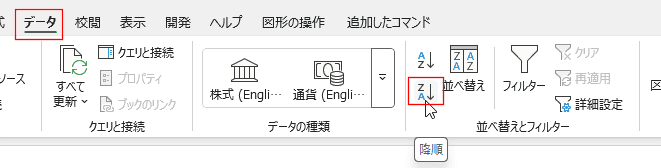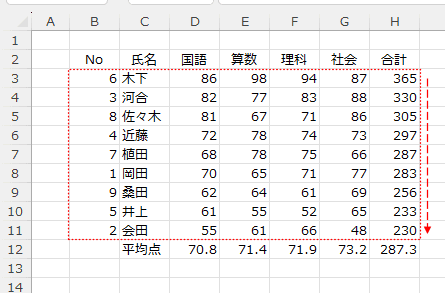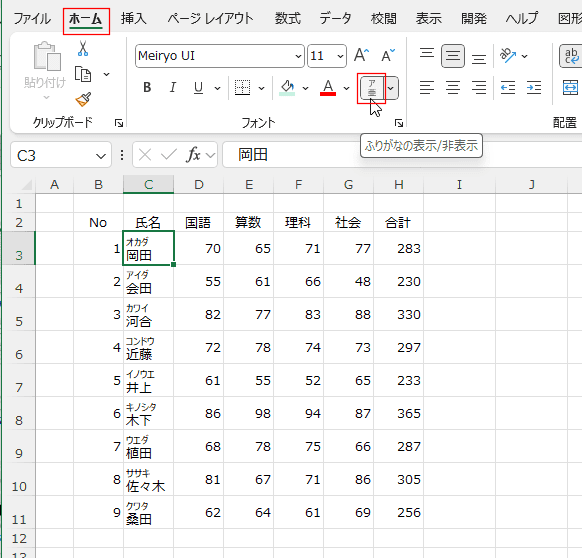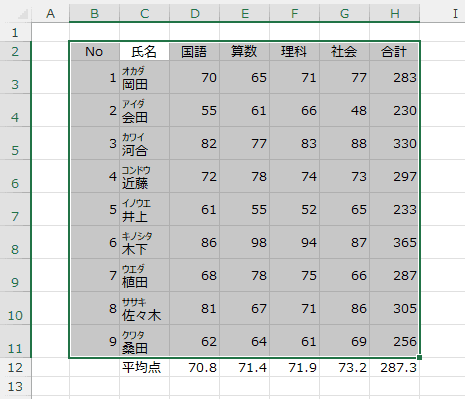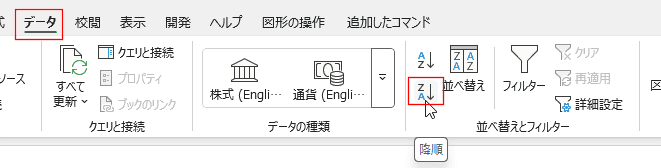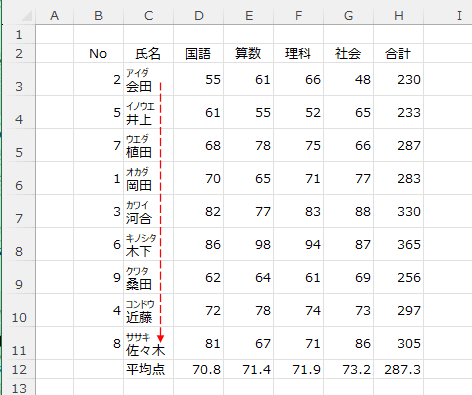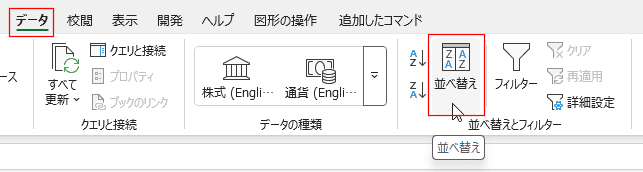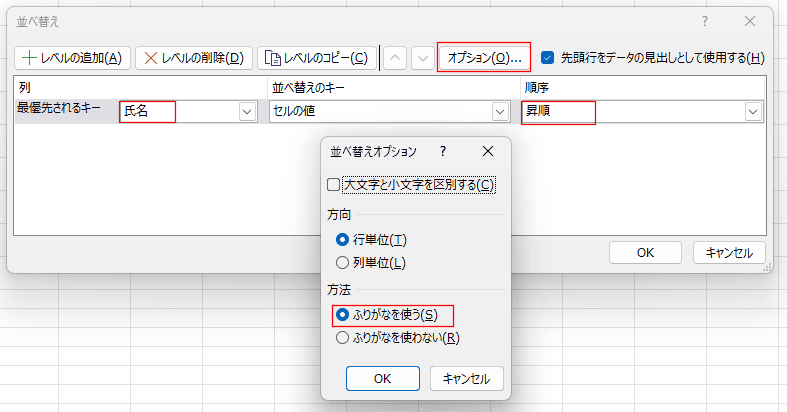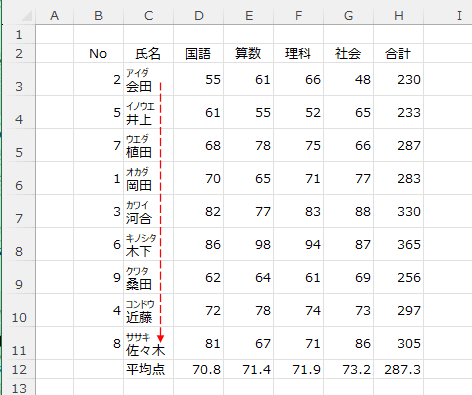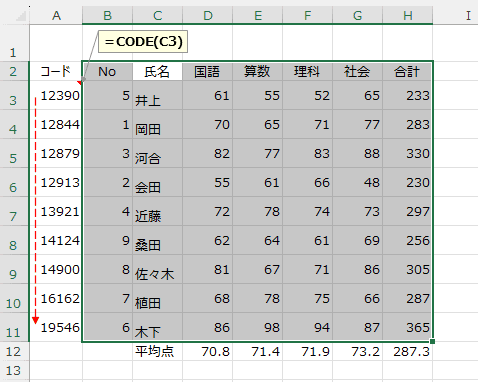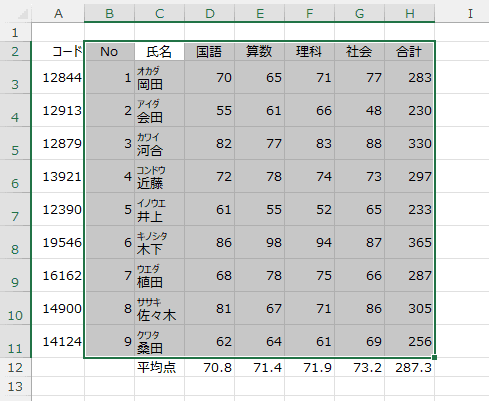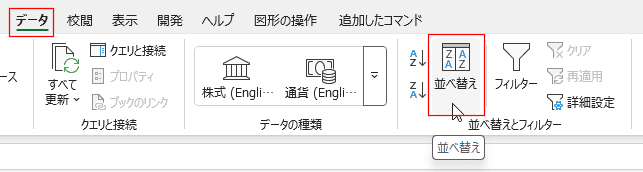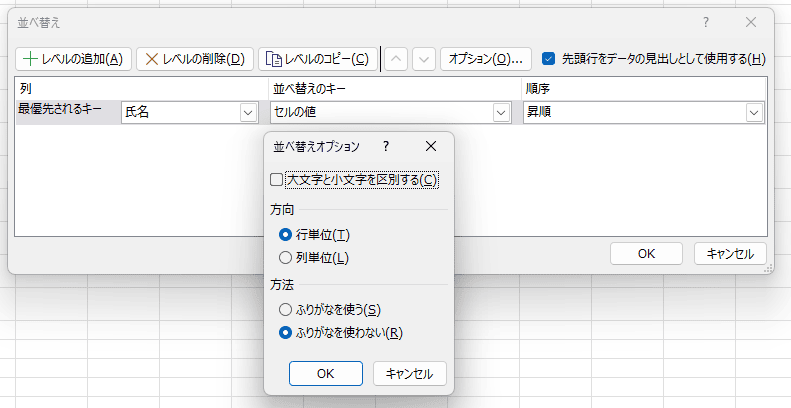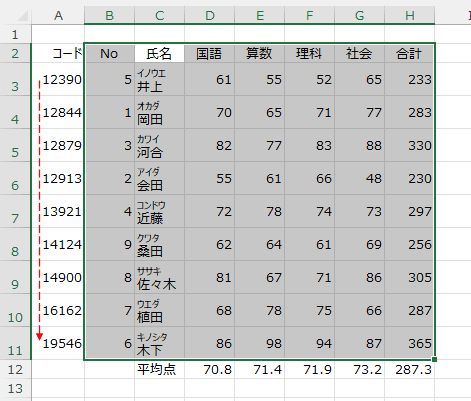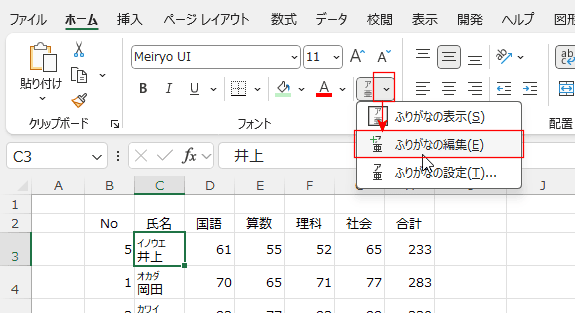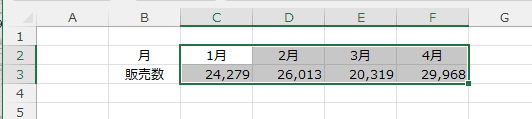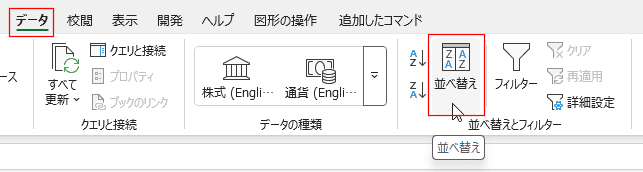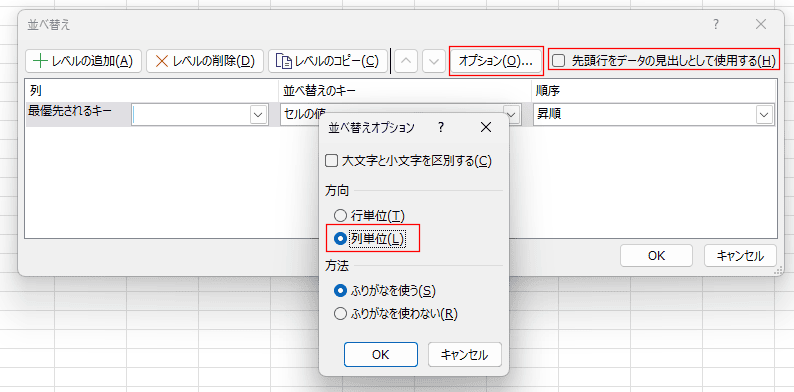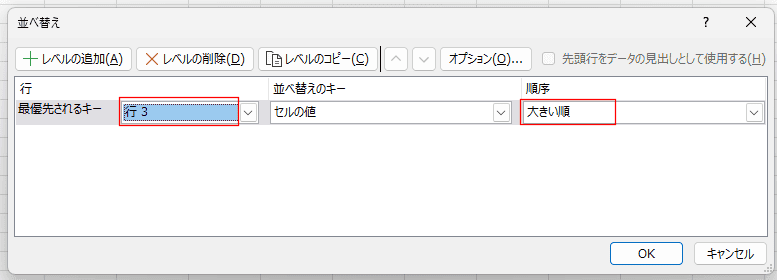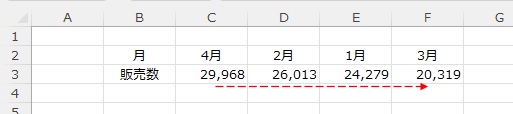| 数値 |
数値は、負の最小値から正の最大値の順に配置されます。 |
| 日付 |
日付は、最も早い日付から最新の日付の順に配置されます。 |
| 文字列 |
文字列は、左から右に、1 文字ずつ順番に並べ替えられます。
たとえば、「A100」と入力されているセルは、"A1" より後、"A11" より前に配置されます。 |
文字列、および文字列として格納された数字を含む文字列は、次の順序で並べ替えられます。
かなは、"あ" 〜 "ん" の順序で並べ替えられます。 |
| 0 1 2 3 4 5 6 7 8 9 (スペース) ! " # $ % & ( ) * , . / : ; ? @ [ \ ] ^ _ ` { | } ~ + < = > A B C D E F G H I J K L M N O P Q R S T U V W X Y Z |
単一引用符 (') とハイフン (-) は無視されます。
ただし、ハイフン以外は同じ文字列がある場合、ハイフンを含む文字列が後に配置されます。 |
既定では、並べ替えで大文字と小文字は区別されません。
大文字と小文字を区別するように変更するには、[並べ替えオプション] ダイアログ ボックス内のオプションを使用します。
変更後の文字の順序は、a A b B c C d D e E f F g G h H i I j J k K l L m M n N o O p P q Q r R s S t T u U v V w W x X y Y z Z になります。 |
| 論理値 |
論理値の場合、FALSE が TRUE の前に配置されます。 |
| エラー値 |
#NUM!、#REF などのエラー値は等しく扱われるため、データの並びと同じ順番に配置されます。 |
| 空白セル |
昇順の並べ替えと降順の並べ替えのどちらでも、空白セルは最後に配置されます。
空白セルとは空のセルのことであり、空白文字が含まれているセルとは異なるので注意してください。 |